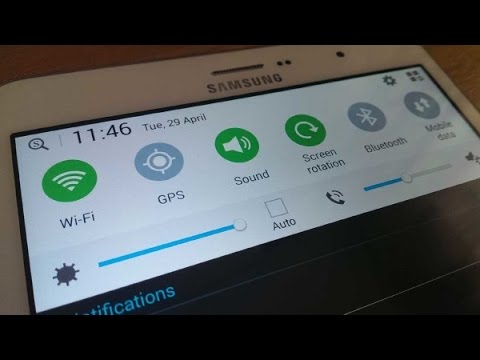Questa potrebbe essere una novità per alcuni, ma è del tutto possibile disinstallare le app di Windows 10 usando CCleaner. Non tutti lo troveranno utile, ma per coloro che vogliono disinstallare le app con altri mezzi, è necessario questo popolare programma. CCleaner 5.10.5373 ora consente di disinstallare anche le app di Windows Store, insieme ai soliti programmi desktop.

Disinstallare le app di Windows Store con CCleaner
CCleaner dovrebbe iniziare con la categoria "Cleaner" aperta. Qui gli utenti dovrebbero essere in grado di vedere la scheda "Windows" e la scheda "Applicazioni". Ma questi non sono ciò che stiamo cercando, quindi fare clic sulla scheda "Strumenti" e quindi fare clic su "Disinstalla". In realtà, dovrebbe venire automaticamente poiché è il primo della lista.
Da qui, gli utenti dovrebbero essere in grado di visualizzare un elenco di app di Windows Store mescolate con programmi x86 regolari. Avremmo preferito se fossero separati perché ci sono delle differenze quando si tratta di programmi e app.
Per trovare l'app che deve essere disinstallata, basta scorrere verso il basso fino a renderla visibile. Fare clic e quindi fare clic su "Disinstallare"E guarda come scompare dal tuo computer. È anche possibile Rinominare e Elimina alcune app o programmi da questo elenco. C'è anche un Riparazione funzionalità, ma funziona solo con i programmi x86.
Ora, mentre accogliamo con favore questa funzione, non significa molto a meno che non ci sia un problema con la disinstallazione delle app di Windows Store in modo normale - che è semplicemente facendo clic destro sull'icona e selezionando Disinstalla. Anche l'impossibilità di disinstallare più app contemporaneamente è un problema. Invece di avviare CCleaner per disinstallare una singola app, potremmo farlo in modo normale.
Allo stato attuale, questa funzione ci è poco utile, ma potrebbe essere più utile per gli altri, quindi non lo scriveremo completamente. Visita il sito Web CCleaner per scaricare l'ultima versione.
Speriamo solo che gli sviluppatori aggiungano la disinstallazione di massa e separino le app di Windows Store dai programmi x86 in una versione futura.
Mentre sei in argomento, alcuni di voi potrebbero voler dare un'occhiata al nostro 10AppsManager. È un programma gratuito che ti consentirà di disinstallare e reinstallare facilmente le app predefinite, preinstallate e preinstallate di Windows Store in Windows 10.